Wii היא קונסולת משחקים ביתית שנוצרה והופצה על ידי נינטנדו. היא מכרה 101 מיליון יחידות ברחבי העולם והמשיכה לשבור שיאי מכירות רבים. המכשיר אהוב ומוקיר על ידי גיימרים בשל פשטותו וניידותו. עם זאת, ממש לאחרונה, הרבה משתמשים מתלוננים על ' קוד שגיאה 32007 שגיאה בעת ניסיון ליצור חיבור לאינטרנט או בעת הורדת עדכוני התוכנה.

קוד שגיאה 32007 ב- Wii
מה גורם ל'קוד השגיאה 32007 'ב- Wii?
לאחר שקיבלנו מספר רב של דוחות ממספר משתמשים, החלטנו לחקור את הנושא והכננו מערך פתרונות שתיקן את הבעיה עבור רוב המשתמשים שלנו. כמו כן, בדקנו את הסיבות שבגללן הופעלה שגיאה זו ורשמנו אותן להלן:
- עדכונים מושבתים: אם יש לך Wii Soft Modded, יתכן שעדכוני התוכנה ייחסמו עקב השינוי בקונסולה. לעתים קרובות, עדכונים חסומים על ידי אופנות / פריצות כדי למנוע תיקון, אך במקרה זה, גם אם תעדכן את המוד לא יתוקן.
- תצורות רשת: במקרים מסוימים, תצורות הרשת של המסוף אינן מוגדרות כהלכה או פגומות. בשל כך, לא ניתן ליצור חיבור מאובטח לשרת ושגיאה זו מופעלת.
- מטמון: תצורות הפעלה מסוימות נשמרות במטמון על ידי הקונסולה ונתב האינטרנט כדי להקטין את זמני הטעינה. אם תצורות אלה פגומות ייתכן שהחיבור לא נוצר שבגללו מופעלת שגיאה זו.
- תצורות DNS שגויות: ייתכן שתצורות ה- DNS לא הושגו כראוי על ידי המסוף שבגללן החיבור לא נוצר כהלכה. תצורות DNS חשובות מאוד על מנת ליצור חיבור מאובטח לשרתים, ואם הם לא מוגדרים כהלכה, שגיאה זו עשויה להתבצע.
כעת, כשיש לך הבנה בסיסית של אופי הבעיה, נעבור לעבר הפתרונות. הקפד ליישם את אלה בסדר הספציפי שבו הם מוצגים כדי למנוע סכסוכים.
פתרון 1: הפעלת עדכונים (התקנים רכים בלבד)
אם מכשיר ה- Wii שלך עבר שינוי, יתכן שתהליך העדכון הושבת כדי למנוע את תיקון המוד. הפעלת עדכון מערכת לא תשבית את המוד, לפיכך, ניתן לאפשר זאת על מנת למגר את השגיאה. בשביל זה:
- לְהַשִׁיק את הקונסולה ונווט למסך הראשי.
- לחץ על ו לְהַחזִיק ה ' אִתחוּל כפתור ”ל- Wii.
- גלול מטה ו בחר ה ' מערכת תַפרִיט פריצות אפשרות.
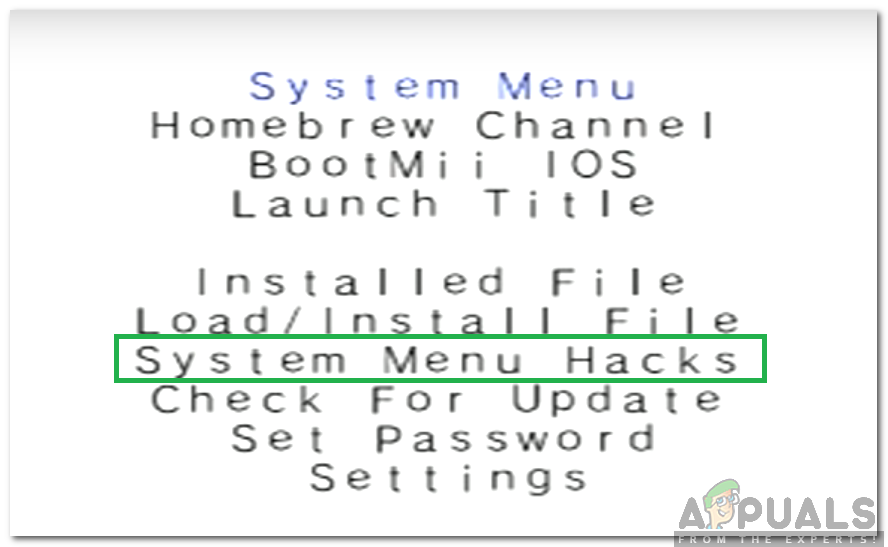
בחירת כפתור 'פריצות תפריט המערכת'
- גלול מטה והשבית את ' לַחסוֹם באינטרנט עדכונים אפשרות.
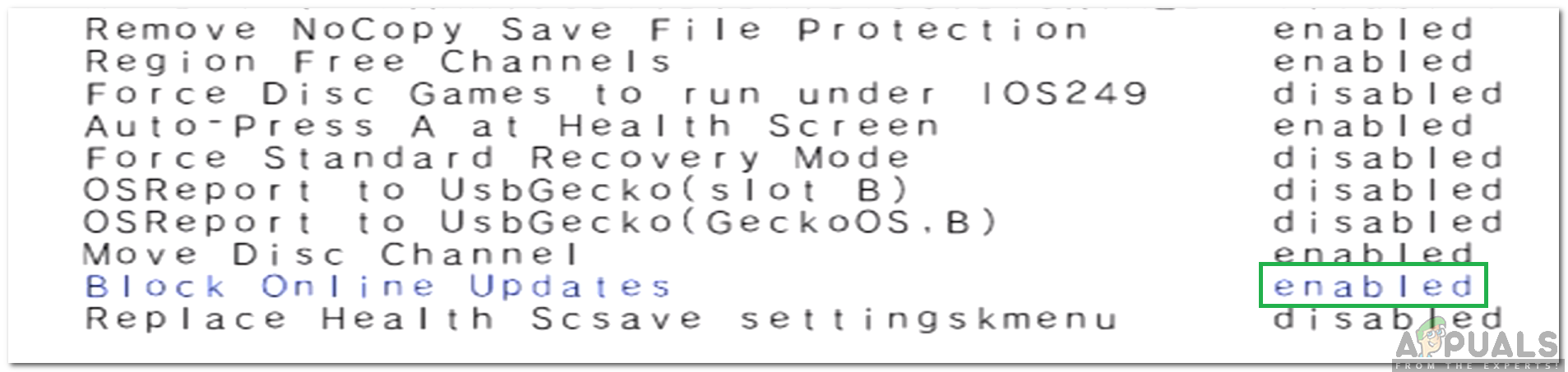
השבתת האפשרות חסום עדכונים מקוונים
- הדגש את ה ' שמור הגדרות 'ולחץ על האפשרות' בחר כפתור ”.
- כּוֹחַ כבוי ה- Wii והפעל אותו מחדש.
- חשבון כדי לראות אם הנושא נמשך.
פתרון 2: הגדרת חיבור חדש
אם תצורות הרשת למכשיר שלך לא הוגדרו כהלכה, זה יכול למנוע את יצירת החיבור. לכן, בשלב זה נקבע חיבור חדש על מנת לאתחל מחדש את התצורות. בשביל זה:
- לְהַשִׁיק Wii ולחץ על ' ל כפתור ”בשלט ה- Wii כדי לנווט לתפריט הראשי.
- להשתמש השלט הרחוק בחר את כפתור 'Wii'.
- בחר את ' Wii הגדרות אפשרות.
- להשתמש ב ' ימין חֵץ 'כדי לנווט למסך השני ו בחר ' מרשתת ”מהאפשרויות.
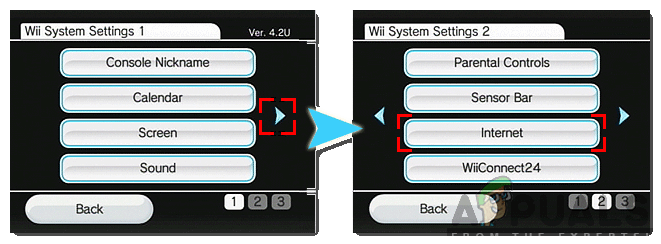
גלילה ימינה ובחירה באפשרות 'אינטרנט'
- בחר ה ' חיבור הגדרות 'ולחץ על האפשרות'חיבור 1: אין אפשרות.
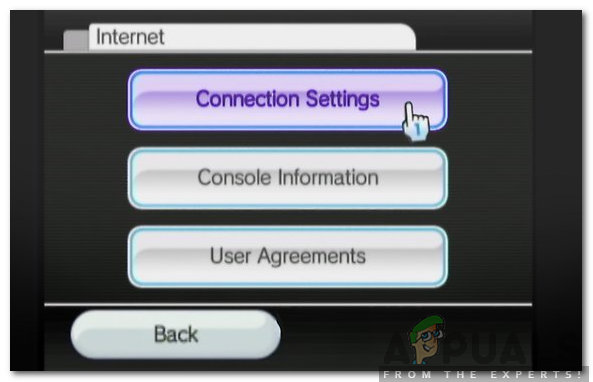
לחיצה על האפשרות 'הגדרות חיבור'
- נְקִישָׁה על ' אַלחוּט ' או ה ' קווית אפשרות חיבור בהתאם לחיבור שלך.
- בחר את ' לחפש ל נקודת גישה' אפשרות ו נְקִישָׁה על “ בסדר בהנחיה.
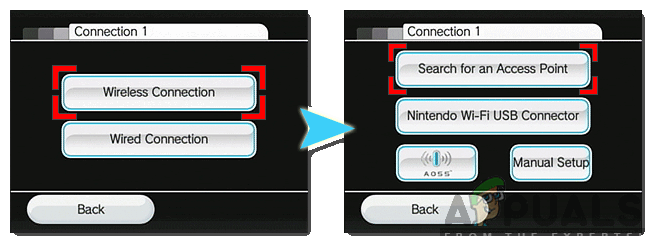
בחירת האפשרות 'חפש נקודת גישה'
- דָבָר את החיבור מהרשימה והזן את מפתח האבטחה עבור ה- Wifi.
- חשבון כדי לראות אם הנושא נמשך.
פתרון 3: קביעת תצורה של הגדרות DNS
ייתכן שתצורות ה- DNS המתקבלות אוטומטית על ידי המסוף עשויות שלא להיות נכונות או להיות פגומות. לכן, בשלב זה, אנו מגדירים מחדש את הגדרות ה- DNS. בשביל זה:
- להשתמש ה Wii מרחוק כדי להדגיש את ' Wii עיגול בפינה השמאלית התחתונה של המסך.
- בחר ולחץ על “ Wii הגדרות '.
- השתמש בלחצן החץ כדי להחליק לדף הבא ו בחר ' מרשתת '.
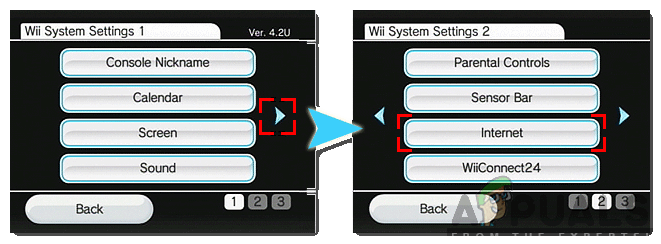
גלילה ימינה ובחירה באפשרות 'אינטרנט'
- בחר את ' הגדרות חיבור' בחר ובחר את החיבור שברצונך לערוך.
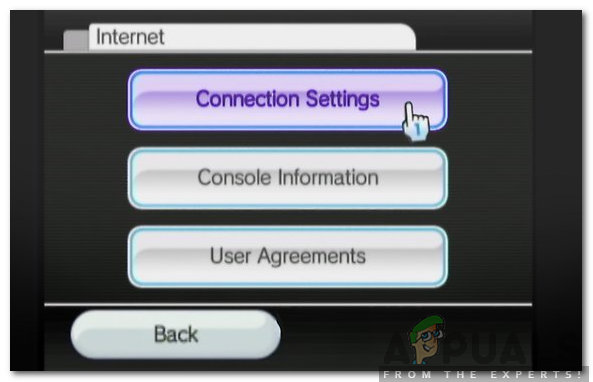
לחיצה על האפשרות 'הגדרות חיבור'
- בחר את ' שינוי הגדרות אפשרות.
- בחר את ' חֵץ לַחְצָן 'מצד ימין שלוש פעמים כדי לדלג על שלושה עמודים.
- תחת ' אוטומטי - לְהַשִׂיג DNS באפשרות 'בחר' לא 'ובחר' מִתקַדֵם הגדרות '.
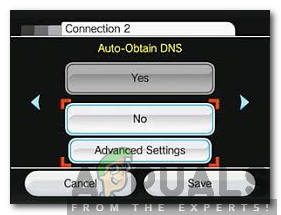
בחירת 'NO' עבור אפשרות הגדרת DNS אוטומטית
- בחר ה ' DNS ראשי 'והזן' 8.8.8.8 '.
- בחר את ' מִשׁנִי DNS 'והזן' 8.8.4.4 '.
- בחר ' לְאַשֵׁר ', נְקִישָׁה על “ להציל 'ואז על' בסדר '.
- חשבון כדי לראות אם הנושא נמשך.
פתרון 4: נתב אינטרנט של רכיבה על אופניים
ייתכן שתצורות הפעלה מסוימות עשויות למנוע את יצירת החיבור שבגללה מופעלת שגיאה זו. לכן, בשלב זה, נבצע רכיבה על אופניים על נתב האינטרנט בכדי להיפטר מבעיה זו. בשביל זה:
- נתק את נתב האינטרנט ישירות מהשקע.

ניתוק מהשקע
- ללחוץ ו לְהַחזִיק את לחצן ההפעלה למשך 30 שניות.
- תֶקַע הכוח שוב והפעל את הנתב.
- לַחֲכוֹת כדי להעניק גישה לאינטרנט ובדוק אם הבעיה נמשכת.
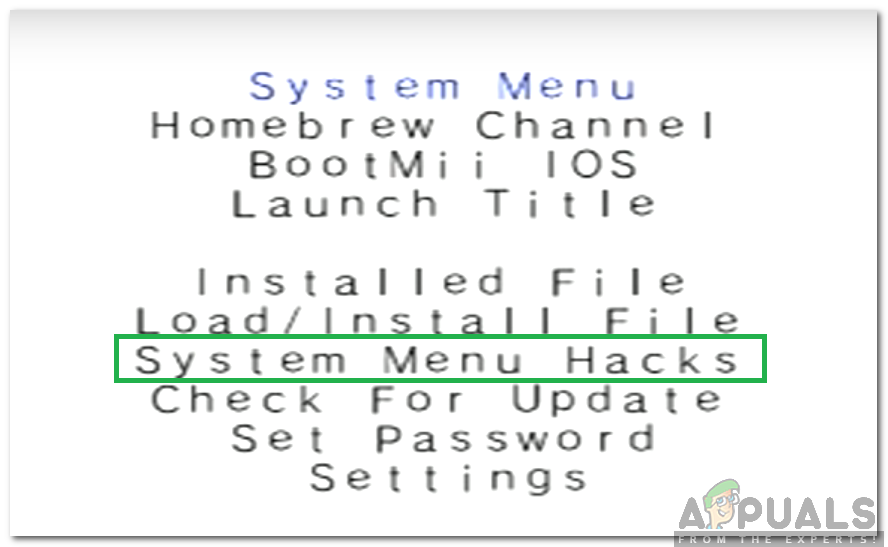
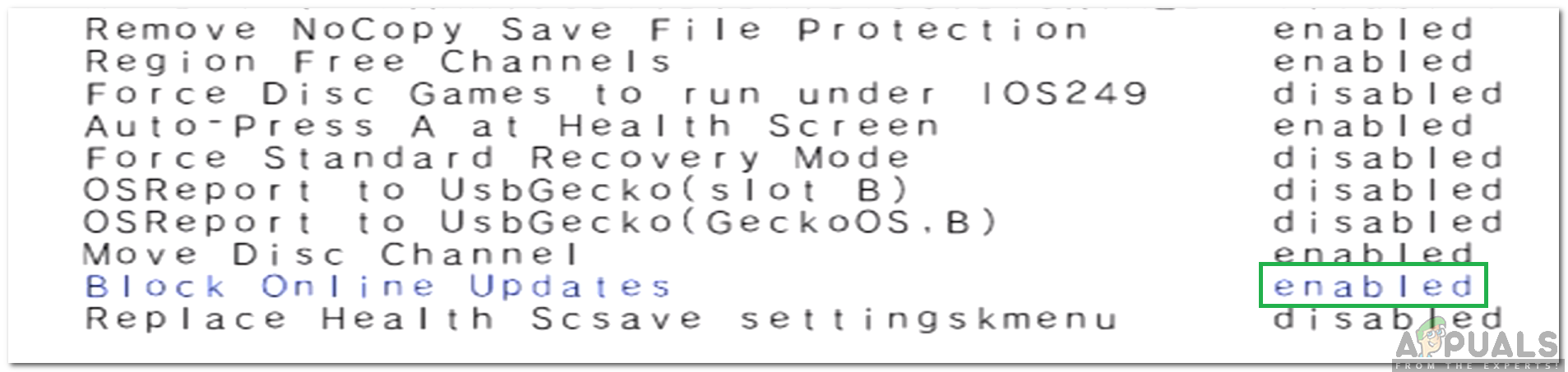
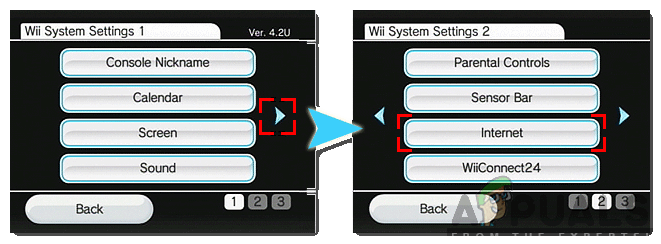
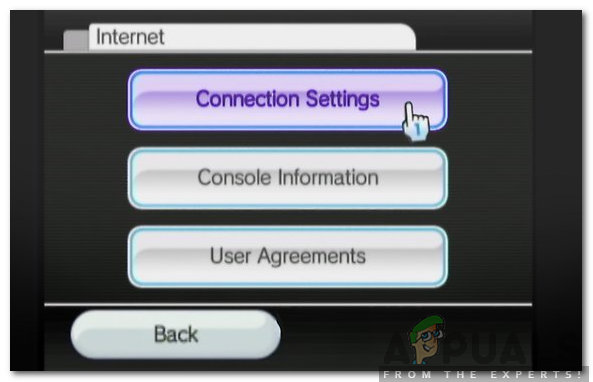
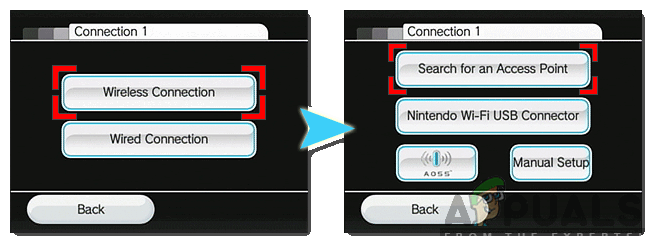
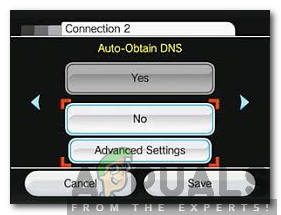




















![[FIX] דגם מצלמת פלייסטיישן עין: סוגיית נהג SLEH-00448](https://jf-balio.pt/img/how-tos/74/playstation-eye-cam-model.jpg)



